Excel 2016如何对满足条件的单元格数值求和
1、启动Excel 2016电子表格应用程序,如图所示点击界面右侧新建空白工作簿。
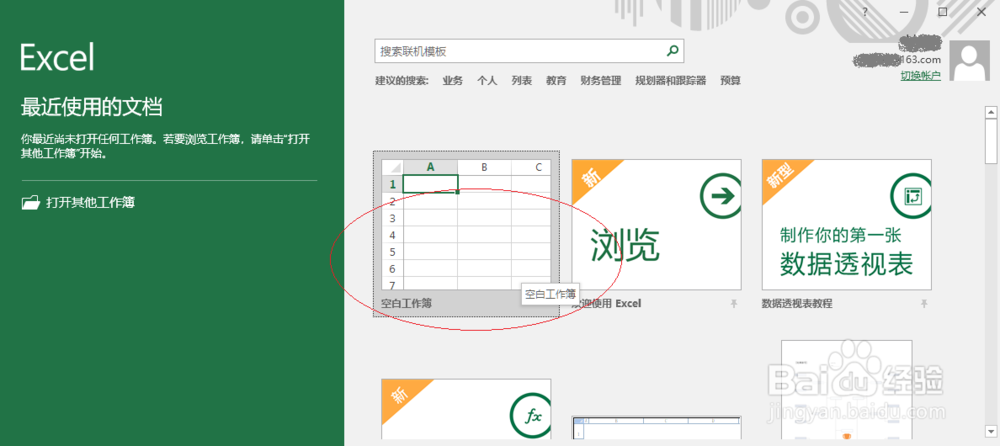
2、按照公司财务部数据创建工作簿文档,如图所示。本例编制公司年度销售报表存档,要求统计指定商品的销售额。

3、如图所示,选中"销售额(万元)"单元格数据区域。选择"公式→函数库"功能区,点击"插入函数"图标。
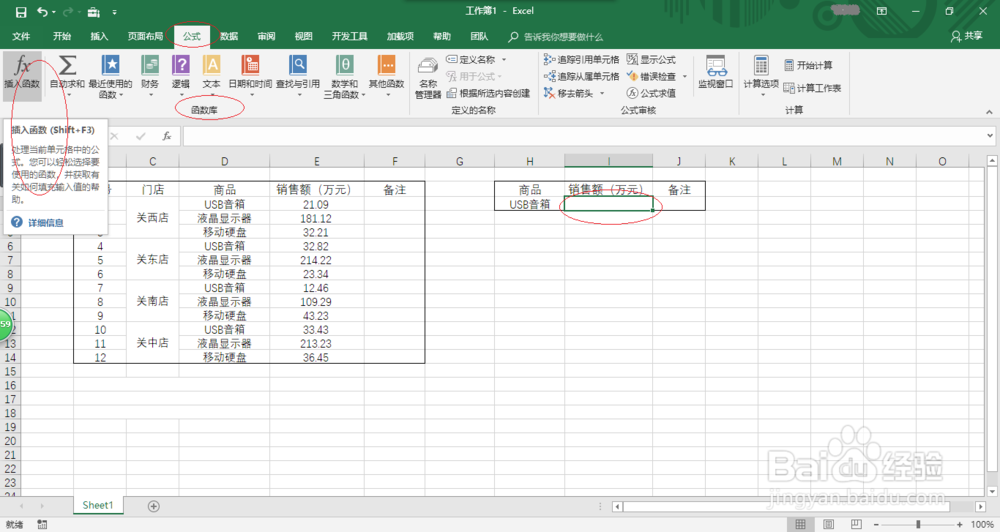
4、唤出"插入函数"对话框,如图所示。点击"搜索函数或选择类别"文本框右侧向下箭头,下步将进行统计指定商品销售额的操作。
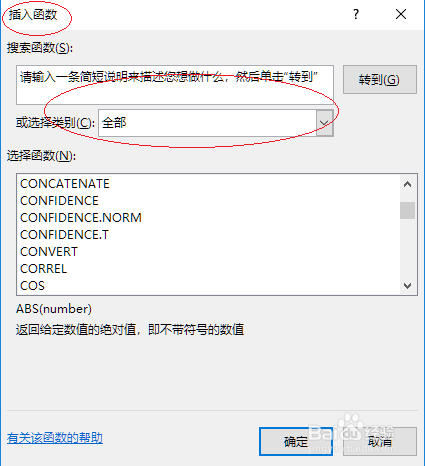
5、如图所示,弹出下拉列表选项。选择"数据库→选择函数→DSUM"函数,设置完成点击"确定"按钮。
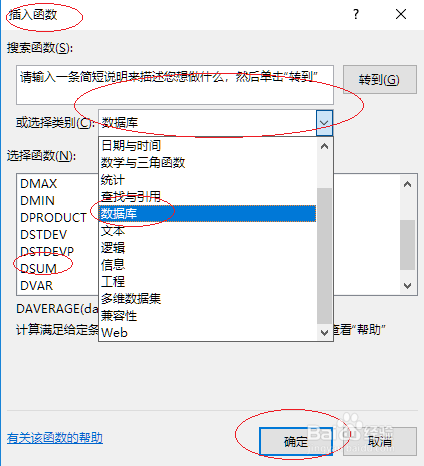
6、唤出"函数参数"对话框,如图所示。函数参数文本框输入函数参数,完整公式为"=DSUM(B2:F14,I2,H2:H3)"。
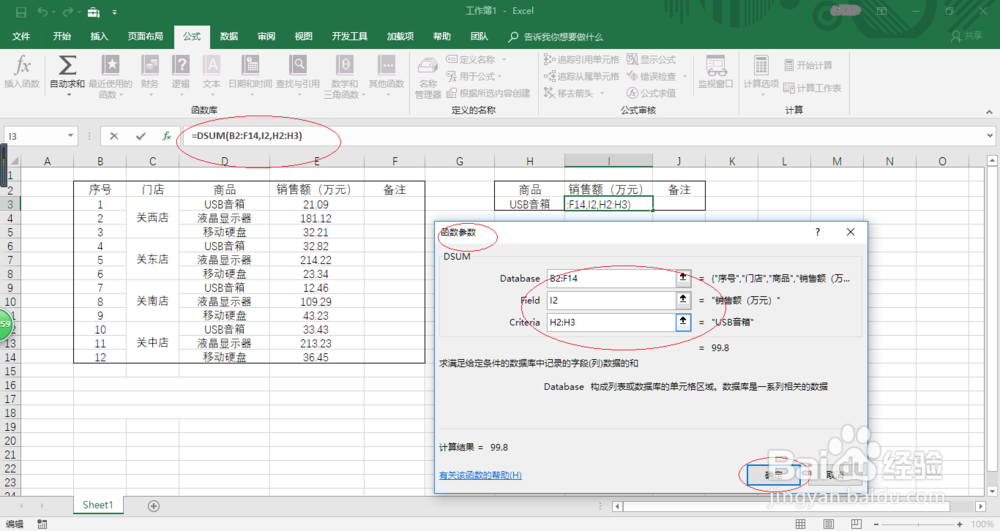
7、如图所示,完成统计指定商品销售额的操作。本例到此结束,希望对大家能有所帮助。
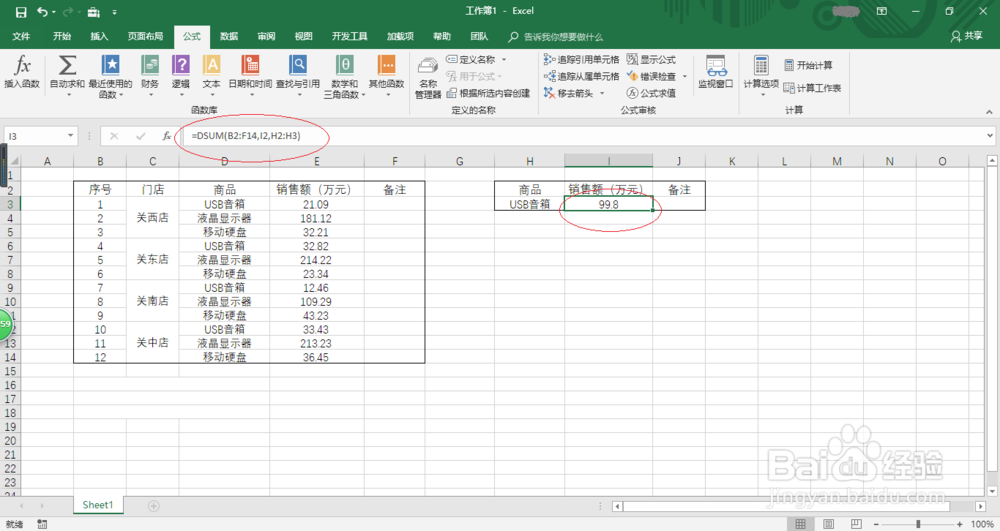
声明:本网站引用、摘录或转载内容仅供网站访问者交流或参考,不代表本站立场,如存在版权或非法内容,请联系站长删除,联系邮箱:site.kefu@qq.com。
阅读量:122
阅读量:78
阅读量:57
阅读量:99
阅读量:24